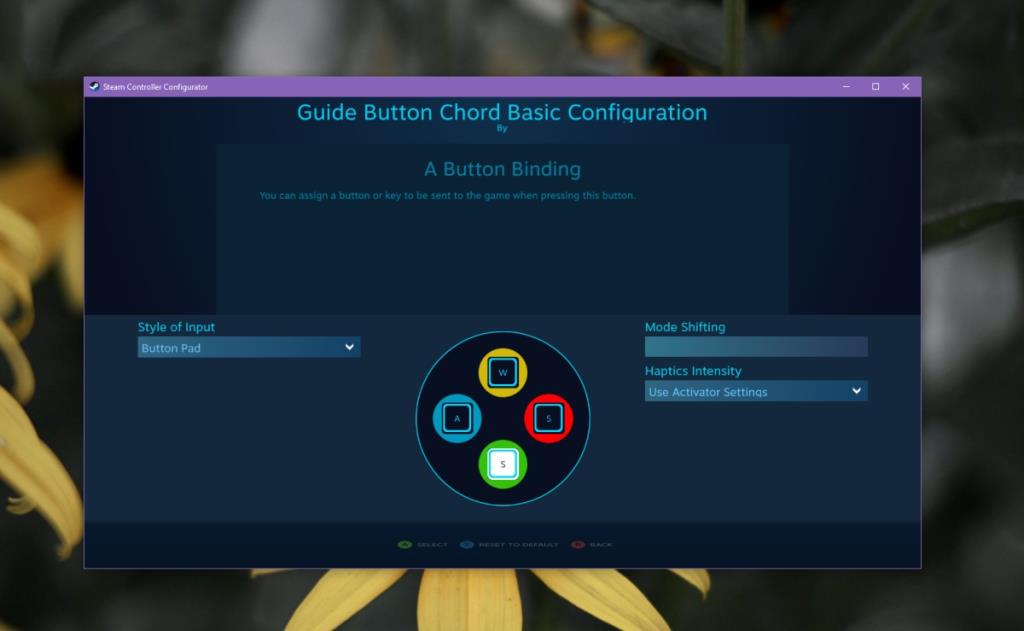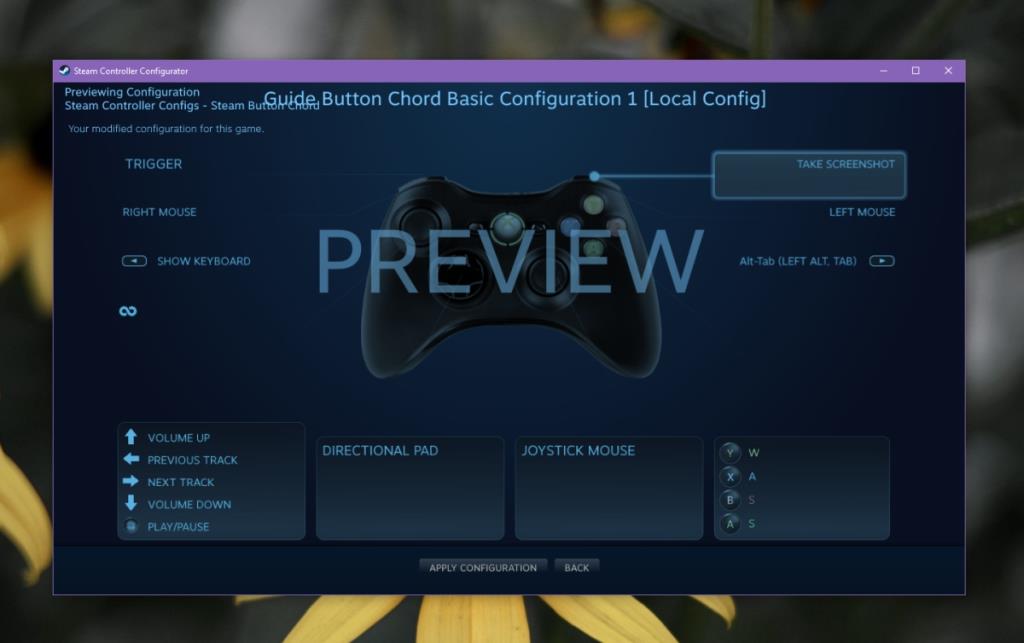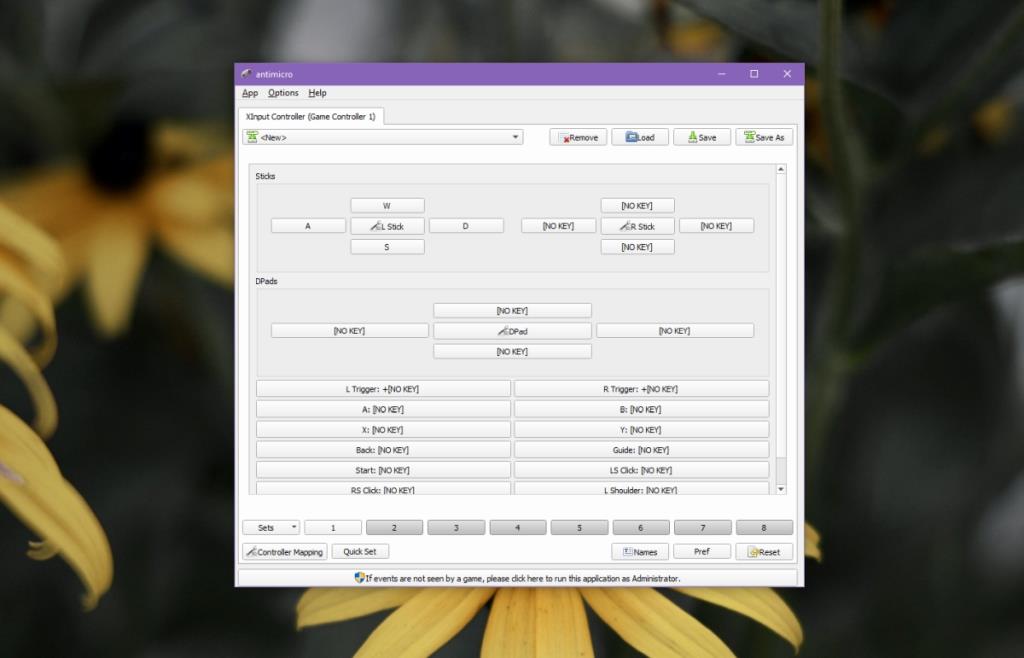Les jeux prenant en charge les contrôleurs ne nécessitent aucune configuration. Vous pouvez connecter une manette à votre PC et le jeu la détectera automatiquement. La plupart des jeux joués sur Windows 10 sont préconfigurés pour fonctionner avec une manette Xbox. Les commandes seront déjà mappées et vous pourrez accéder aux paramètres du jeu pour voir quel bouton ou joystick fait quoi.
Mapper le contrôleur sur le clavier
Alors que la plupart des jeux PC modernes prennent en charge les contrôleurs, certains d'entre eux offrent un meilleur gameplay si vous utilisez un clavier. La configuration par défaut de la manette peut ne pas fonctionner intuitivement dans le jeu. Pour contourner ce problème, vous pouvez mapper un contrôleur sur les touches du clavier.
Nous allons décrire deux méthodes pour mapper un contrôleur sur les touches du clavier. La première méthode est via Steam et ne fonctionnera que pour les jeux Steam. La deuxième méthode vous permettra de mapper les touches du contrôleur pour tous les jeux.

Remarque : bien que nous ayons utilisé une manette Xbox dans cet article, vous pourrez utiliser ces mêmes outils pour mapper une manette PS4 aux touches du clavier.
1. Configuration de l'accord du bouton du guide de vapeur
Assurez-vous que l'application Steam est installée sur votre système Windows 10.
- Ouvrez Steam et allez dans Steam>Paramètres.
- Sélectionnez l' onglet Contrôleur.
- Cliquez sur Guider la configuration d'accord du bouton.
- Une nouvelle fenêtre s'ouvrira avec un contrôleur. Sélectionnez les différents groupes de contrôles que vous souhaitez mapper.
- Cliquez sur un bouton , puis à partir du clavier à l'écran qui apparaît , cliquez sur la touche avec laquelle vous souhaitez le mapper. Répétez l'opération pour tous les contrôles que vous souhaitez remapper.
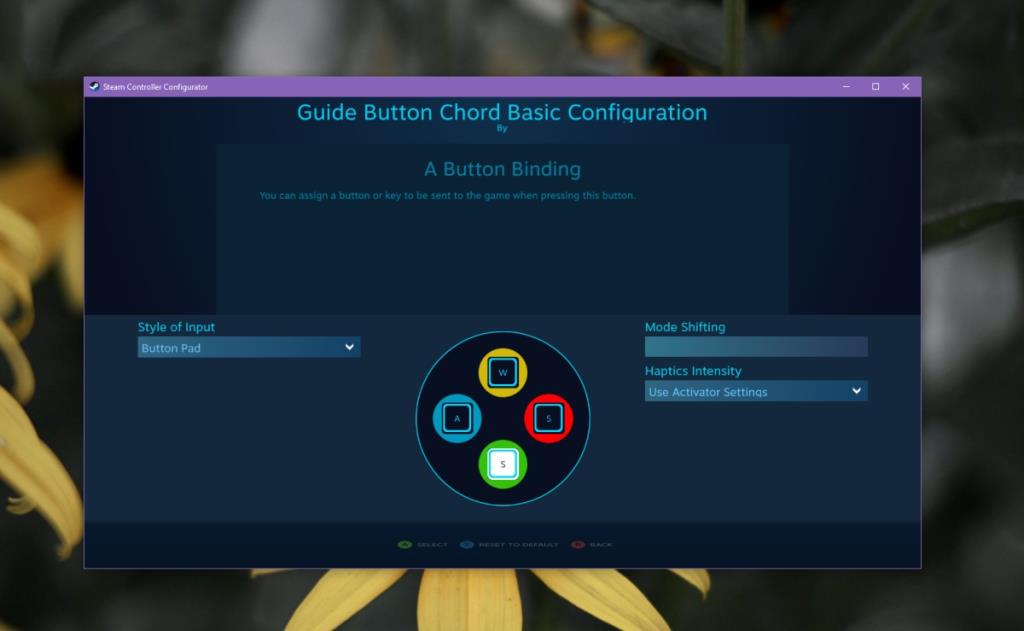
- Enregistrez la configuration et donnez-lui un nom qui vous indique à quel jeu il est destiné. C'est une bonne idée de l'enregistrer localement.
- Pour appliquer la configuration, ouvrez Steam.
- Allez dans Steam>Paramètres>Contrôleur.
- Cliquez sur Guider la configuration des accords du bouton.
- Cliquez sur Configuration du navigateur.
- Allez dans Personnel.
- Sélectionnez la configuration que vous avez enregistrée.
- Cliquez sur Appliquer la configuration.
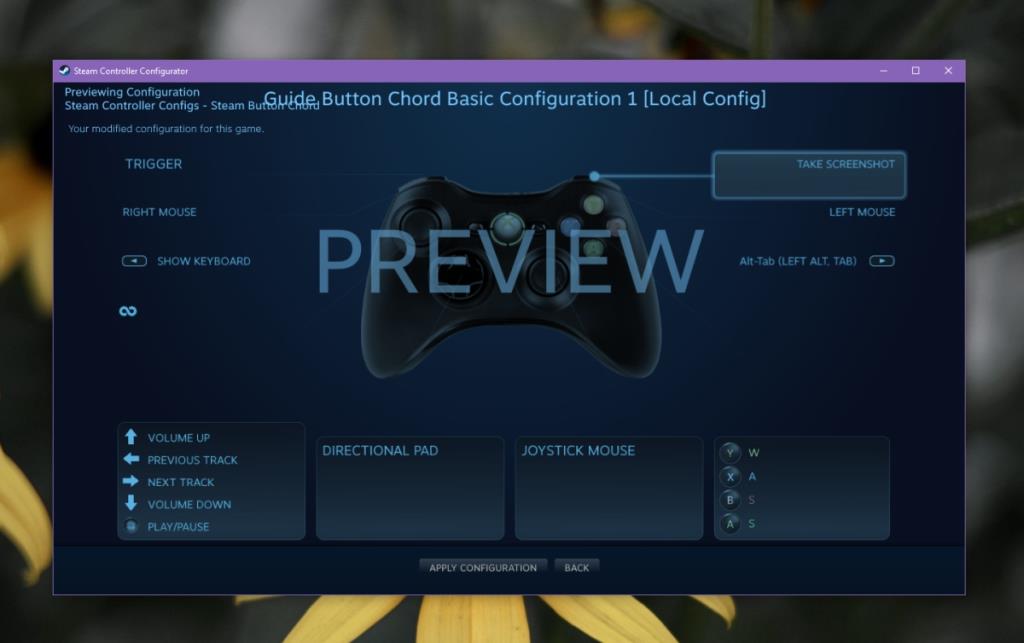
2. Antimicro
Alors que Steam permet aux utilisateurs de mapper un contrôleur sur les touches du clavier, il est un peu déroutant de l'utiliser avec plusieurs types et configurations de contrôleur. AntiMicro est un bien meilleur outil à utiliser.
- Téléchargez et installez AntiMicro depuis Github .
- Connectez votre contrôleur à votre système et ouvrez AntiMicro.
- Appuyez sur un bouton ou déplacez un joystick sur le contrôleur. Il sera mis en évidence sur l'interface de l'application.
- Cliquez sur le bouton en surbrillance sur l'interface de l'application.
- Sélectionnez une commande de souris ou de clavier à lui attribuer.
- Répétez l'opération pour tous les contrôles.
- Enregistrez le profil.
- Réduisez AntiMicro dans la barre d'état système et jouez à votre jeu.
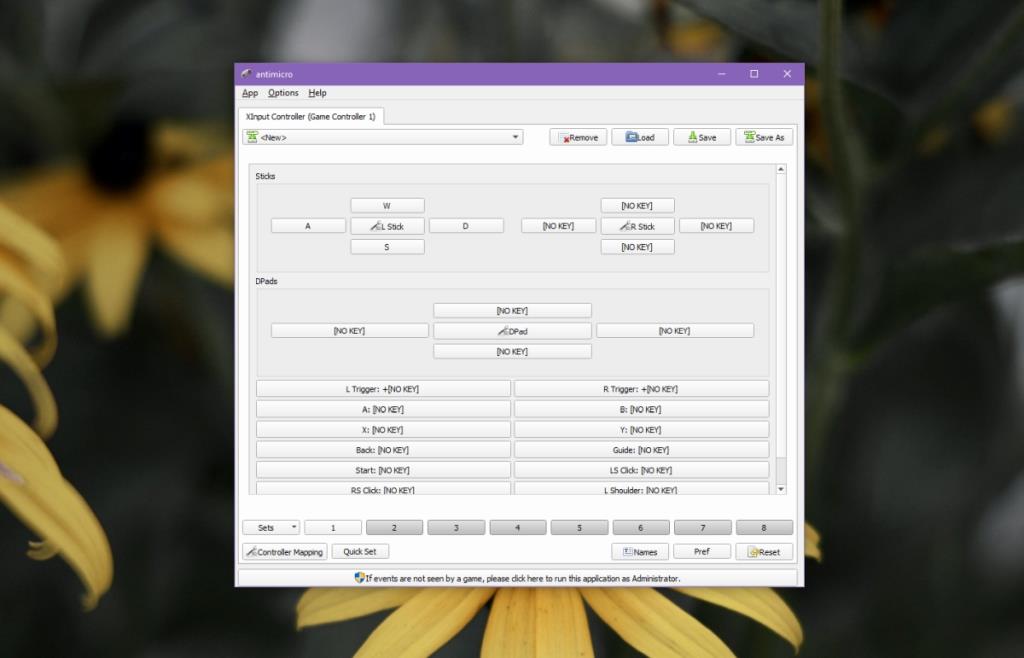
Conclusion
Les jeux qui favorisent un clavier sont mieux joués avec un, mais si vous êtes plus à l'aise avec un contrôleur ou qu'il est physiquement difficile d'utiliser un clavier pour des sessions de jeu plus longues, le remappage est la voie à suivre. Cela peut prendre un certain temps pour s'habituer aux nouvelles commandes, mais vous pourrez accéder à toutes les fonctions du jeu si vous configurez tout correctement.